Kako kopirati spustni seznam Excel v Wordov dokument?
Ta članek govori o kopiranju spustnega seznama iz Excela v Wordov dokument. Ponuja tudi vodnik po korakih, ki vam pokaže, kako ročno ustvarite spustni seznam v Wordovem dokumentu.
Kopirajte spustni seznam Excel v Wordov dokument
Neposredno ustvarite spustni seznam v dokumentu Word
Več vadnic za spustni seznam ...
Kopirajte spustni seznam Excel v Wordov dokument
Za kopiranje spustnega seznama Excel v Wordov dokument naredite naslednje.
1. Odprite delovni list s spustnim seznamom, ki ga želite kopirati v Wordov dokument.
2. Izberite celico spustnega seznama in jo kopirajte s pritiskom na Ctrl + C tipke hkrati.
3. Odprite Wordov dokument, kliknite Domov > testenine > Prilepite posebno. Oglejte si posnetek zaslona:

4. V Ljubljani Posebno lepljenje pogovorno okno, morate:
- 1). Izberite Prilepi povezavo možnost;
- 2). Izberite Objekt delovnega lista Microsoft Excel v As škatla;
- 3). Kliknite OK . Oglejte si posnetek zaslona:

Zdaj je celica spustnega seznama prilepljena v Wordov dokument. Ko dvokliknete prilepljeni predmet v Wordu, se odpre ustrezen Excelov delovni zvezek in spremembe na spustnem seznamu na delovnem listu se bodo odražale v dokumentu Word.

Nasvet: Ta metoda prilepi le povezavo, ki ustvarja bližnjico do delovnega zvezka. Word dejansko omogoča uporabnikom, da ustvarijo spustne sezname z vgrajenimi funkcijami. Če vas to zanima, poiščite spodnjo metodo.
Preprosto ustvarite spustni seznam s potrditvenimi polji v Excelu:
O Spustni seznam s potrditvenimi polji uporabnost Kutools za Excel vam lahko pomaga enostavno ustvariti spustni seznam s potrditvenimi polji v določenem obsegu, trenutni delovni list, trenutni delovni zvezek ali vsi odprti delovni zvezki glede na vaše potrebe.
Prenesite in preizkusite zdaj (30-dnevna brezplačna pot)

Neposredno ustvarite spustni seznam v dokumentu Word
Naredite naslednje, da ustvarite spustne sezname v Wordovem dokumentu.
1. V Wordovem dokumentu, ki ga želite vstaviti spustni seznam, kliknite file > Možnosti.
2. V Ljubljani možnosti beseda okno, morate dokončati spodnje nastavitve.
- 2.1) Kliknite Prilagodite trak v levem podoknu;
- 2.2) Izberite Ukazi ni na traku Iz Izberite ukaze iz spustni seznam;
- 2.3) V desnem polju glavnih zavihkov izberite ime zavihka (tukaj izberem zavihek Vstavi), kliknite Nova skupina gumb za ustvarjanje nove skupine na zavihku Vstavi;
- 2.4) Najdi in Vstavi polje obrazca ukaz v polju z ukazi;
- 2.5) Kliknite Dodaj gumb, da dodate ta ukaz v novo skupino;
- 2.6) Poiščite Zaklepanje ukaz v polju z ukazi;
- 2.7) Kliknite Dodaj gumb, če želite dodati ta ukaz v novo skupino;
- 2.8) Kliknite OK . Oglejte si posnetek zaslona:

Zdaj so navedeni ukazi dodani v novo skupino pod določenim zavihkom.
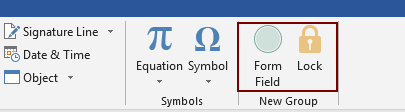
3. Kazalec postavite na mesto, kamor želite vstaviti spustni seznam, in kliknite Polje obrazca gumb.
4. V Ljubljani Polje obrazca v pogovornem oknu izberite Spustni meni in nato kliknite OK.

5. Nato se v dokument vstavi polje obrazca, prosimo, dvokliknite ga.
6. V Ljubljani Možnosti polja spustnega obrazca pogovorno okno, morate:
- 6.1) Vnesite spustni element v Spustni element škatla;
- 6.2) Kliknite Dodaj gumb;
- 6.3) Ponavljajte ta dva koraka, dokler niso vsi spustni elementi dodani v Elementi na spustnem seznamu škatla;
- 6.4) Preverite Spustni meni omogočen škatla;
- 6.5 Kliknite na OK gumb.
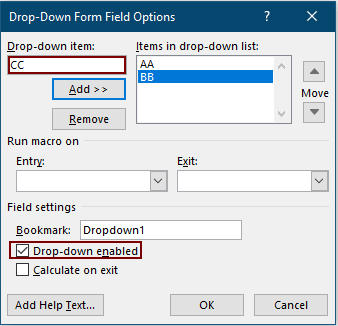
7. Kliknite Zaklepanje ukaz, da ga omogočite. Nato lahko na spustnem seznamu zdaj izberete element.
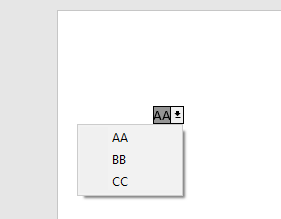
8. Po končani izbiri izklopite Zaklepanje ukaz, da lahko celotni dokument urejate.
Opomba: Vsakič, ko želite izbrati element s spustnega seznama, morate vklopiti Zaklepanje ukaz.
Sorodni članki:
Samodokončanje pri vnašanju spustnega seznama v Excelu
Če imate spustni seznam za preverjanje veljavnosti podatkov z velikimi vrednostmi, se morate na seznamu pomakniti navzdol, samo da bi našli pravega, ali pa v besedilno polje vnesite celo besedo. Če obstaja način, ki omogoča samodejno dokončanje pri vnosu prve črke na spustnem seznamu, bo vse postalo lažje. Ta vadnica ponuja metodo za reševanje težave.
Ustvari spustni seznam iz drugega delovnega zvezka v Excelu
Na delovnih listih v delovnem zvezku je zelo enostavno ustvariti spustni seznam za preverjanje veljavnosti podatkov. Če pa se podatki seznama, ki jih potrebujete za preverjanje podatkov, nahajajo v drugi delovni knjigi, kaj bi storili? V tej vadnici boste podrobno izvedeli, kako iz drugega delovnega zvezka v Excelu ustvarite spustni seznam.
Ustvarite spustni seznam, ki ga je mogoče iskati v Excelu
Za spustni seznam s številnimi vrednostmi iskanje pravega ni lahko delo. Prej smo uvedli način samodejnega dokončanja spustnega seznama, ko v spustnem polju vnesemo prvo črko. Poleg funkcije samodokončanja lahko po spustnem seznamu omogočite tudi iskanje za povečanje delovne učinkovitosti pri iskanju ustreznih vrednosti na spustnem seznamu. Če želite omogočiti iskanje po spustnem seznamu, poskusite z metodo v tej vadnici.
Samodejno izpolnite druge celice pri izbiri vrednosti v spustnem seznamu Excel
Recimo, da ste ustvarili spustni seznam na podlagi vrednosti v obsegu celic B8: B14. Ko izberete katero koli vrednost na spustnem seznamu, želite, da se ustrezne vrednosti v območju celic C8: C14 samodejno vnesejo v izbrano celico. Za rešitev težave vam bodo storitve v tej vadnici naredile uslugo.
Najboljša pisarniška orodja za produktivnost
Napolnite svoje Excelove spretnosti s Kutools za Excel in izkusite učinkovitost kot še nikoli prej. Kutools za Excel ponuja več kot 300 naprednih funkcij za povečanje produktivnosti in prihranek časa. Kliknite tukaj, če želite pridobiti funkcijo, ki jo najbolj potrebujete...

Kartica Office prinaša vmesnik z zavihki v Office in poenostavi vaše delo
- Omogočite urejanje in branje z zavihki v Wordu, Excelu, PowerPointu, Publisher, Access, Visio in Project.
- Odprite in ustvarite več dokumentov v novih zavihkih istega okna in ne v novih oknih.
- Poveča vašo produktivnost za 50%in vsak dan zmanjša na stotine klikov miške za vas!
